Gå til Microsoft Defender-portalen
Den Microsoft Defender portalen (https://security.microsoft.com) er ditt alt-i-ett-sted for bruk og administrasjon av Microsoft Defender for bedrifter. Den inneholder bildeforklaringer som hjelper deg med å komme i gang, kort som viser relevant informasjon og et navigasjonsfelt for å gi deg enkel tilgang til ulike funksjoner og funksjoner.
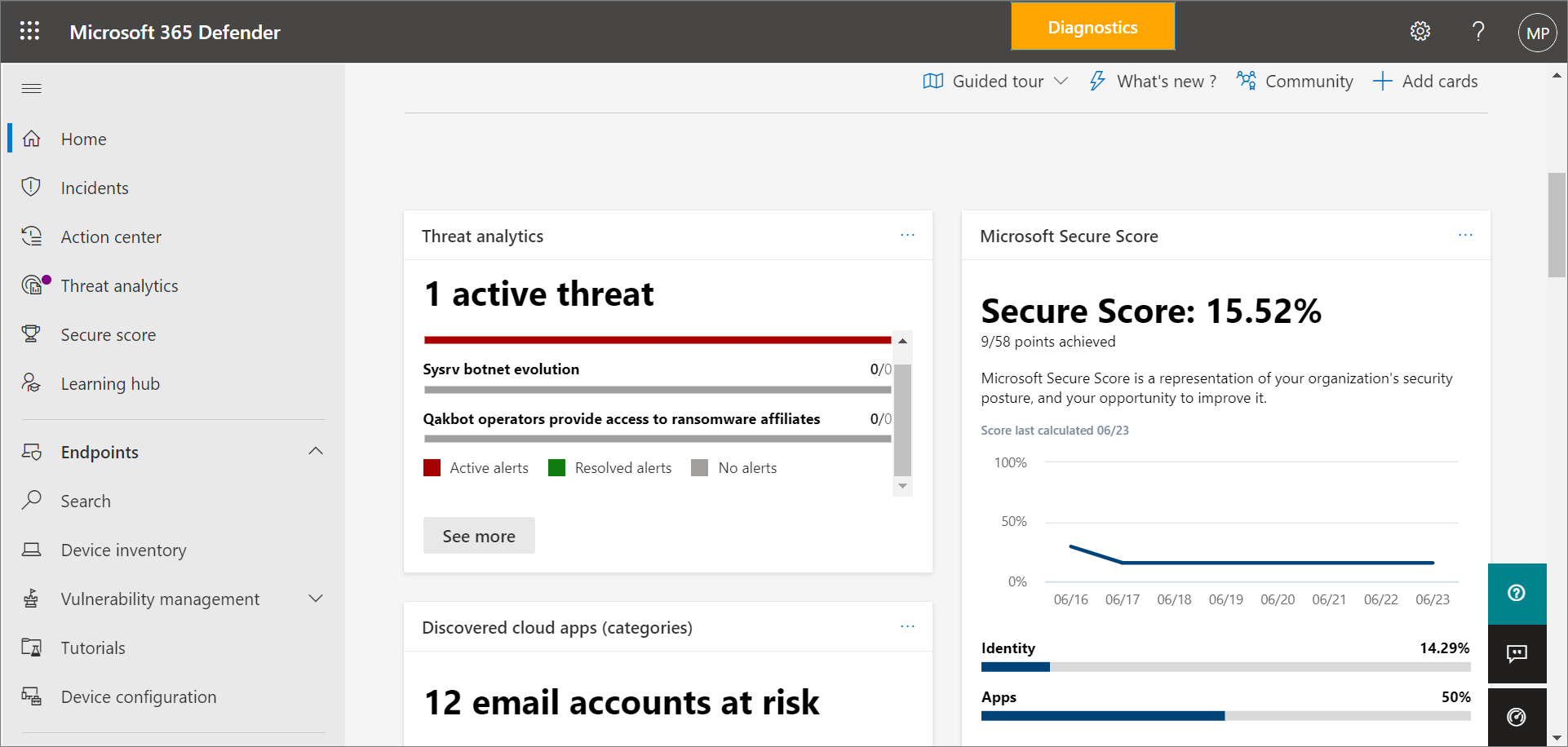
Navigasjonsfeltet
Bruk navigasjonsfeltet på venstre side av skjermen til å få tilgang til hendelser, vise rapporter og administrere sikkerhetspolicyene dine. Tabellen nedenfor beskriver elementer du ser i navigasjonsfeltet.
| Element | Beskrivelse |
|---|---|
| Hjem | Tar deg til hjemmesiden i Microsoft Defender-portalen. Hjemmesiden fremhever alle aktive trusler som oppdages, sammen med anbefalinger for å sikre firmaets data og enheter. Anbefalinger er inkludert i Defender for Business for å spare tid og krefter i sikkerhetsteamet. Anbefalingene er basert på anbefalte fremgangsmåter i bransjen. Hvis du vil ha mer informasjon, kan du se Sikkerhetsanbefalinger – Microsoft Defender Vulnerability Management. |
| Hendelser & varsler>Hendelser | Tar deg til listen over nylige hendelser. Når varsler utløses, opprettes hendelser. En hendelse kan inneholde flere varsler. Pass på å se gjennom hendelsene regelmessig. Hvis du vil ha mer informasjon, kan du se Vis og administrer hendelser i Defender for Business. |
| Handlinger & innsendinger>Handlingssenter | Tar deg til listen over svarhandlinger, inkludert fullførte og ventende handlinger. – Velg Ventende-fanen for å vise handlinger som krever godkjenning for å fortsette. – Velg Logg-fanen for å se handlingene som ble utført. Noen handlinger utføres automatisk. andre blir tatt manuelt eller fullført etter at de er godkjent. Hvis du vil ha mer informasjon, kan du se Se gjennom utbedringshandlinger i handlingssenteret. |
| Handlinger & innsendinger>Innleveringer | Tar deg til portalen for enhetlige innsendinger, der du kan sende filer til Microsoft for analyse. Hvis du vil ha mer informasjon, kan du se Sende filer i Microsoft Defender for endepunkt (prosessen ligner på Defender for Business). |
| Sikkerhetsvurdering | Gir en representasjon av firmaets sikkerhetsposisjon og gir forslag til å forbedre den. Hvis du vil ha mer informasjon, kan du se Microsoft Secure Score for enheter. |
| Læringshub | Gir tilgang til sikkerhetsopplæring og andre ressurser gjennom læreprogrammer som er inkludert i abonnementet. Du kan filtrere etter produkt, kompetansenivå, rolle og mer. Læringshuben kan hjelpe sikkerhetsteamet med å få oversikt over sikkerhetsfunksjoner og funksjoner i Defender for Business og flere Microsoft-tilbud, for eksempel Microsoft Defender for endepunkt og Microsoft Defender for Office 365. |
| Prøvelser | Prøv flere funksjoner for sikkerhet og samsvar ved å legge til et prøveabonnement. Hvis du ikke ser prøveversjoner i navigasjonsfeltet, og du vil legge til en ny prøveversjon, kan du utføre ett av følgende trinn: - Gå til løsningssiden for Small Business, og velg Spørsmål? Snakk med en ekspert for å få hjelp til å legge til et prøveabonnement. - Gå til Administrasjonssenter for Microsoft 365, og velgfaktureringskjøpstjenester>. Hvis du trenger hjelp, velger du Hjelp & støtte. |
| Partnerkatalog | Lister Microsoft-partnere som leverer tekniske og profesjonelle tjenester. |
| Eiendeler>Enheter | Lar deg vise enheter, for eksempel datamaskiner og mobile enheter som er registrert i Microsoft Intune. |
| Endepunktene>Behandling av sikkerhetsproblemer | Gir deg tilgang til de Microsoft Defender Vulnerability Management funksjonene. Gir et instrumentbord, anbefalinger, utbedringsaktiviteter, en programvarebeholdning og en liste over potensielle svakheter i firmaet. |
| Endepunktene>Opplæring | Gir tilgang til gjennomganger og simuleringer for å hjelpe deg med å lære mer om hvordan funksjonene for trusselbeskyttelse fungerer. Velg koblingen Les gjennomgangen før du prøver å hente simuleringsfilen for hver opplæring. Noen simuleringer krever at Office-apper, for eksempel Microsoft Word, leser gjennomgangen. |
| Endepunktene>Konfigurasjonsadministrasjon>Enhetskonfigurasjon | Lister sikkerhetspolicyene etter operativsystem og etter type. Hvis du vil ha mer informasjon om sikkerhetspolicyene dine, kan du se Vise eller redigere policyer i Defender for Business. |
| Endepunktene>Konfigurasjonsadministrasjon>Rapportering av enhetsbehandling | Lister enheter som er koblet til Defender for Business, sammen med operativsystemversjonen, tilstand for sensortilstand og når de sist ble oppdatert. |
| E-post & samarbeid>Policyer & regler | Hvis abonnementet omfatter Exchange Online Protection eller Microsoft Defender for Office 365, administrerer du sikkerhetspolicyene og innstillingene for e-post- og samarbeidstjenester i denne delen. Mer informasjon om Office 365 sikkerhet. Den frittstående versjonen av Defender for Business inkluderer ikke policyer for e-& samarbeid, men Microsoft 365 Business Premium inkluderer Exchange Online Protection og Defender for Office 365 Plan 1. |
| Skyapper>Appstyring | Hvis abonnementet omfatter Microsoft Defender for Cloud Apps, kan du legge til appstyring, og denne delen er der du vil vise og få tilgang til disse funksjonene. Defender for Business og Microsoft 365 Business Premium inkluderer ikke Defender for Cloud Apps. |
| Rapporter | Lister tilgjengelige sikkerhetsrapporter. Disse rapportene gir deg muligheten til å se sikkerhetstrender, vise detaljer om trusselregistreringer og varsler, og lære mer om firmaets sårbare enheter. |
| Tilstand | Lar deg vise statusen for tjenestetilstanden og planlegge for kommende endringer. – Velg Tjenestetilstand for å vise tilstandsstatusen for Microsoft 365-tjenestene som er inkludert i firmaets abonnement. – Velg Meldingssenter for å lære om planlagte endringer og hva du kan forvente. |
| Tillatelser | Lar deg tilordne tillatelser til personer i firmaet som administrerer sikkerheten og vise hendelser og rapporter i Microsoft Defender-portalen. Du kan også konfigurere og administrere enhetsgrupper for å bli med på firmaets enheter og tilordne policyer for trusselbeskyttelse. |
| Innstillinger | Lar deg redigere innstillinger for Microsoft Defender-portalen og Defender for Business. Du kan for eksempel om bord (eller offboard) firmaets enheter (også referert til som endepunkter). Du kan også definere regler, for eksempel regler for varslingsundertrykking, og konfigurere indikatorer til å blokkere eller tillate bestemte filer eller prosesser. |
| Flere ressurser | Gå til andre portaler, for eksempel Microsoft Entra ID. Men husk at Microsoft Defender portalen skal oppfylle dine behov uten å kreve at du navigerer til andre portaler. |
| Tilpasse navigasjonsruten | Velg dette alternativet for å skjule eller vise alternativer i navigasjonsfeltet. |
Neste trinn
Tilbakemeldinger
Kommer snart: Gjennom 2024 faser vi ut GitHub Issues som tilbakemeldingsmekanisme for innhold, og erstatter det med et nytt system for tilbakemeldinger. Hvis du vil ha mer informasjon, kan du se: https://aka.ms/ContentUserFeedback.
Send inn og vis tilbakemelding for